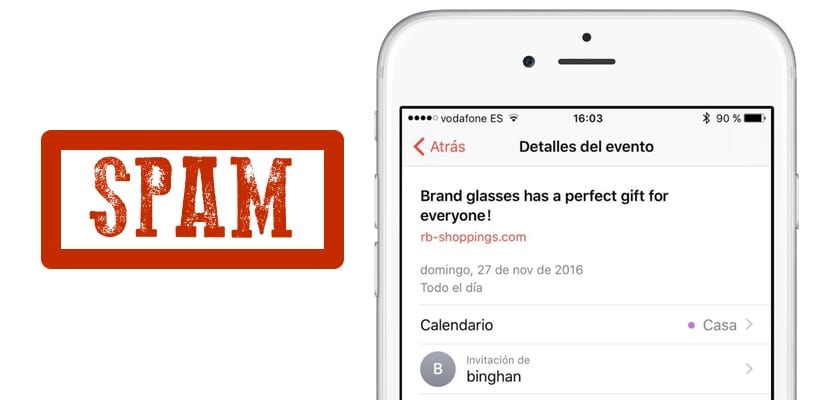
في الآونة الأخيرة ، يشتكي العديد من مستخدمي Apple من الدعوات الغريبة إلى تقويم iCloud والتي تصل من مرسلين لا يعرفونهم تمامًا ، مثل تلك التي يمكنك رؤيتها في صورة العنوان (بفضل @ kepalope87). إنه بريد عشوائي جديد يغمر تقاويم العديد من مستخدمي iPhone و Mac وهذا أمر مزعج للغاية، لأن كل دعوة تتضمن إشعارًا بالإضافة إلى متاعب الاضطرار إلى رفضه. بالضبط في هذا الفعل المتمثل في رفض الدعوة يكمن الخطأ الأكبر الذي يمكن ارتكابه. هل تريد إزالة هذه الإشعارات المزعجة بشكل فعال؟ نشرح أفضل حل موجود في الوقت الحالي.
قبل كل شيء لا ترفضه
عندما تتلقى إشعارًا بحدث لا تريده ، فالشيء الطبيعي هو أنك تنقر مباشرةً على زر "رفض" الذي يظهر فيه. وهذا هو أسوأ خطأ يمكن أن ترتكبه ، لأنك برفضه فإنك تؤكد للشخص الذي أرسل إليك الدعوة أن هذا الحساب نشط ، وسيستمر في إرسال الدعوات دون توقف. في الواقع ، يتم إجراء الدعوات بشكل عشوائي ، وإرسالها إلى رسائل البريد الإلكتروني دون معرفة ما إذا كانت موجودة بالفعل أم لا ، وما إذا كانت نشطة أم لا ، ولكن طالما أنك تؤكد أن هذا الحساب صالح ، فستفقد وسيتم قصفك مع المزيد من الدعوات.
الطريقة الأولى: إنشاء تقويم الرسائل الاقتحامية (SPAM)

ما سنفعله هو نقل تلك الدعوات إلى التقويم الذي سننشئه خصيصًا له ، وسنطلق عليه "البريد العشوائي". للقيام بذلك ، انتقل إلى تطبيق تقويم iOS ، وانقر على زر «التقويمات» في الأسفل ، وانقر على «تحرير» ثم على «إضافة تقويم». اكتب اسم التقويم (البريد العشوائي في مثالنا) وانقر فوق "موافق". الآن انقل الدعوات غير المرغوب فيها إلى التقويم الجديد ثم احذف التقويم. من المهم جدًا أن تختار الخيار "عدم التنبيه" عند حذفه ، أو سترتكب نفس الخطأ الذي ذكرناه سابقًا. تكمن المشكلة في أنه سيتعين عليك تكرار الإجراء في كل مرة تتلقى إشعارًا.
الطريقة الثانية: تحويل الإخطارات إلى البريد الإلكتروني
هناك طريقة "أكثر ديمومة" للتخلص من هذه الدعوات المزعجة وهي تحويل هذه الإخطارات من تطبيق التقويم إلى بريدنا الإلكتروني. تسمح Apple بدلاً من تلقي إشعار من تطبيق التقويم بإرسال بريد إلكتروني إلينا مع الدعوة. لهذا ، يجب علينا الوصول إلى حساب iCloud الخاص بنا من متصفح الويب الخاص بأي جهاز كمبيوتر.
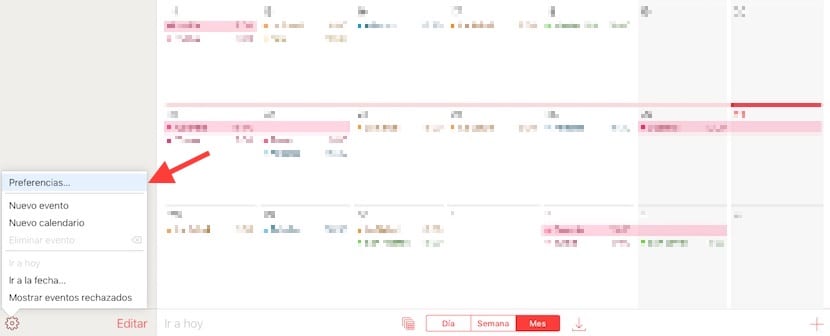
ندخل تطبيق التقويم و انقر على العجلة المسننة في أسفل اليسار. نختار خيار "التفضيلات" ونختار علامة التبويب "خيارات متقدمة".

هناك يتعين علينا إلقاء نظرة على الجزء السفلي ، في قسم "الدعوات". افتراضيًا ، يتم تنشيط الخيار "تلقي دعوات لأحداث مثل: الإشعارات في التطبيق" ويجب علينا التغيير إلى الخيار "البريد الإلكتروني في ..." حتى تصبح الإشعارات رسائل بريد إلكتروني إلى صندوق الوارد لدينا. هنا يمكننا بالفعل استخدام خيار التصنيف كبريد عشوائي حتى لا نشعر بالانزعاج. عيب هذه الطريقة هو أنه سيتم إرسال جميع الدعوات إلى البريد العشوائي الخاص ببريدنا ، وإذا كانت وظيفة نستخدمها من وقت لآخر ، فلن يكون ذلك مناسبًا.
طريقتان لحل مؤقت لمشكلة ما يجب أن تستجيب Apple قريبًا بخيار التصنيف كرسائل غير مرغوب فيها من تطبيق التقويم وحظر المرسل. سننتبه إلى الحركات التي تقوم بها Apple في هذا الصدد.
شكرا جزيلا ، نصائح عظيمة لك
عظيم ، شكرا للنصيحة.